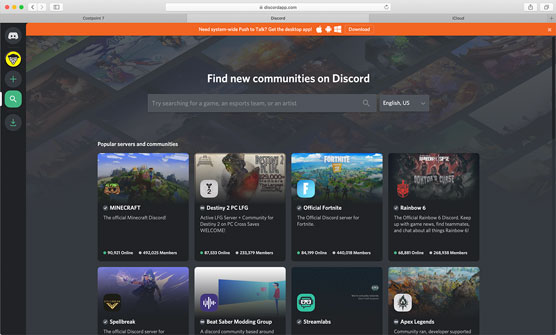배우는 가장 좋은 방법은 다른 사람들이 당신이 하고 싶은 것을 하는 것을 지켜보는 것입니다. 이러한 모든 연결이 어떻게 작동하는지 이해하려면 다른 커뮤니티를 살펴보고 어떻게 작동하는지 확인해야 합니다. 두 개의 Discord 서버가 비슷 하지 않으며 이 플랫폼이 어떻게 작동하는지 알기 위해 다른 사람들로부터 배우고 싶을 것입니다.
그렇다면 Discord 서버에 어떻게 가입합니까?
문 앞에 엄폐물 없음: 열린 서버에 합류하기
서버의 아바타 아래에는 서버 추가 및 서버 검색이라는 두 개의 아이콘이 있습니다. 커뮤니티 구축의 첫 번째 단계에서 두 가지를 모두 사용하여 도움을 드릴 것입니다.
1. Discord 앱의 왼쪽 상단 모서리에 있는 더하기 기호 아래에 있는 돋보기를 클릭합니다.
이 아이콘은 서버 검색 도구입니다.
서버 디렉토리가 검색 표시줄 아래에 나타나며 다양한 주제를 검색하라는 메시지를 표시합니다. 여기에 표시된 서버 검색 디렉토리는 새로운 사용자를 서버로 환영하는 공개 커뮤니티에 대한 가이드입니다.
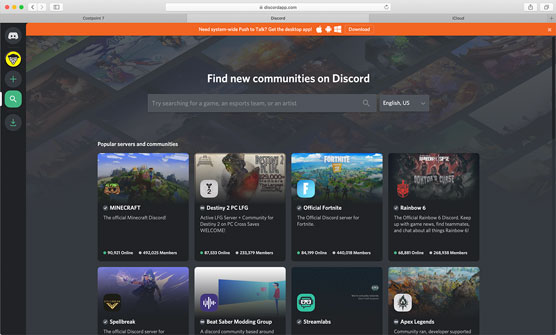
서버 검색은 나와 공통점이 있는 다른 사용자와 함께 새 커뮤니티를 찾는 한 가지 방법입니다.
2. 아래로 스크롤하여 추천 커뮤니티를 검토하거나 디렉토리 맨 아래에 있는 다음 버튼을 클릭하여 Discord 서버의 다른 제안을 검토합니다.
3. 가입하고 싶은 커뮤니티를 찾으면 해당 서버를 클릭합니다.
서버를 클릭하든 보기 버튼을 클릭하든 일반적으로 서버의 규칙을 특징으로 하는 대기 영역으로 안내됩니다. Discord의 오른쪽 하단에 있는 서버 가입 버튼을 클릭하기 전에 이 페이지를 주의 깊게 읽어보는 것이 가장 좋습니다 .
4. 준비가 되면 서버 가입 버튼을 클릭합니다.
서버에 가입하면 해당 서버의 아바타가 Discord의 왼쪽에 나타납니다. 채팅이 허용되는 방에서 채팅을 시작할 수 있습니다.
5. 서버 검색 도구로 돌아가서 이번에는 추천 서버 위에 있는 검색 표시줄에 좋아하는 비디오 게임을 입력합니다.
현재 Discord의 검색 디렉토리는 게임 주제로 제한되어 있습니다. 게임이 아닌 관심사의 경우 개별 서버에서 토론을 찾을 수 있습니다.
6. 2단계와 4단계를 반복하여 관심 있는 서버에 가입합니다.
이제 서버에 가입했으므로 왼쪽 사이드바에 해당 서버가 표시되어야 합니다. 서버를 방문하려면 서버의 아바타를 클릭하기만 하면 채팅할 준비가 된 자신을 찾을 수 있습니다. 해시 태그 기호가 있는 다양한 주제를 채널 이라고 합니다. 여기서 참여가 발생합니다. 여기에서 채널의 주제 기능에 대해 토론합니다.
초대에 의해서만: 개인 서버에 가입
이것이 인기 있는 공개 서버로 이동할 수 있는 방법이지만 초대 가 있는 경우 즐길 수 있는 다른 서버가 많이 있습니다 . 서버 초대를 받았을 때 해야 할 일의 예로 제 서버(TheTeeMonster의 Not-So-Secret-Lair)를 사용하겠습니다.
초대를 받으면 URL이 제공됩니다. 링크는 이메일, 문자 또는 채팅을 통해 보낼 수 있습니다.
1. 링크를 받으면 링크를 클릭하여 Discord를 시작하고 새 서버에 가입하거나 Ctrl+C(Windows) 또는 Apple 키+C(macOS)를 눌러 링크를 클립보드에 복사합니다.
내 서버의 초대 URL은 https://discord.gg/62dvzyk 입니다.
2. URL을 복사한 경우 서버 검색 버튼 위에 있는 서버 추가 버튼을 클릭합니다.
3. 서버 가입 옵션을 선택합니다.
4. 제공된 필드(여기에 표시됨)에 URL을 입력한 다음 가입 버튼을 클릭합니다.

서버 추가 아이콘(녹색 "+" 기호)을 클릭하면 다른 서버에 대한 URL을 수신하게 됩니다. 여기에서 초대를 사용하여 액세스 권한을 얻습니다.
초대를 통해 서버에 가입했습니다. 간단합니다.
그러나 이 서버에서 시간을 보내고 토론이 마음에 들지 않으면 다음 단계를 따르십시오.
1. Discord의 왼쪽 사이드바에서 남기고 싶은 서버를 찾습니다. 옵션 메뉴에 액세스하려면 마우스 오른쪽 버튼을 클릭합니다.
2. 드롭다운 메뉴에서 서버 나가기 옵션을 선택합니다.
3. 서버 나가기 버튼을 클릭하여 이 결정을 확인합니다.
자신만의 서버를 설정하고 프로필을 수정하고 서버에 가입했으므로 이제 연결하고 Discord가 할 수 있는 작업을 시작할 차례입니다. 현재 논의가 진행 중이며, 여러분의 목소리를 들을 때입니다. Discord에서 이 모험을 계속하면서 몇 명의 새로운 친구를 사귈 수 있습니다.